당신은 사진에 신비함과 드라마를 더하고 싶습니까? 안개 효과를 추가하면 촬영에 전혀 새로운 차원을 제공할 수 있습니다. Color Efex Pro 4를 사용하면 이 효과를 선택적으로 창의적으로 활용할 수 있습니다. 이 튜토리얼에서는 효과적인 안개 효과를 사진에 통합하는 방법을 단계별로 설명하겠습니다.
주요 포인트
- 안개 효과는 피사체의 윤곽선을 흐리게 하고 부드러운 이미지 구성을 만들어 낼 수 있습니다.
- 원하는 룩을 얻기 위해 조정할 수 있는 다양한 강도와 톤이 있습니다.
- 올바른 설정으로 희미하고 꿈 같은 모습 또는 더 강한 안개 효과를 달성할 수 있습니다.
단계별 안내
먼저, Color Efex Pro 4에서 안개 효과를 추가할 이미지를 엽니다. "Fog"이라고도 하는 안개 옵션을 선택합니다.
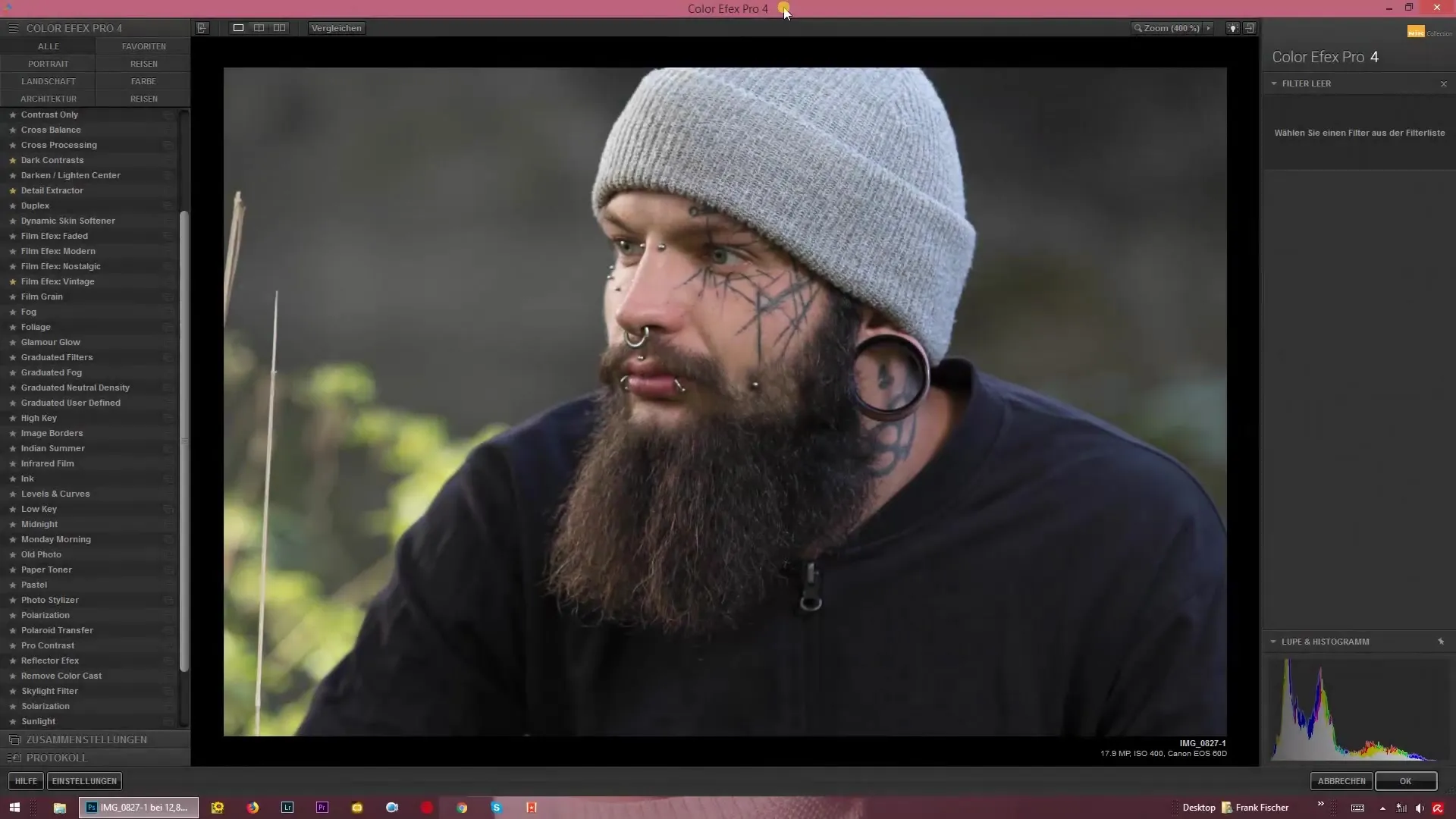
다음 단계에서는 안개의 강도를 조절할 수 있습니다. 기본 설정은 50%입니다. 강도를 높이면 안개가 더 강해지고 윤곽이 흐려집니다.
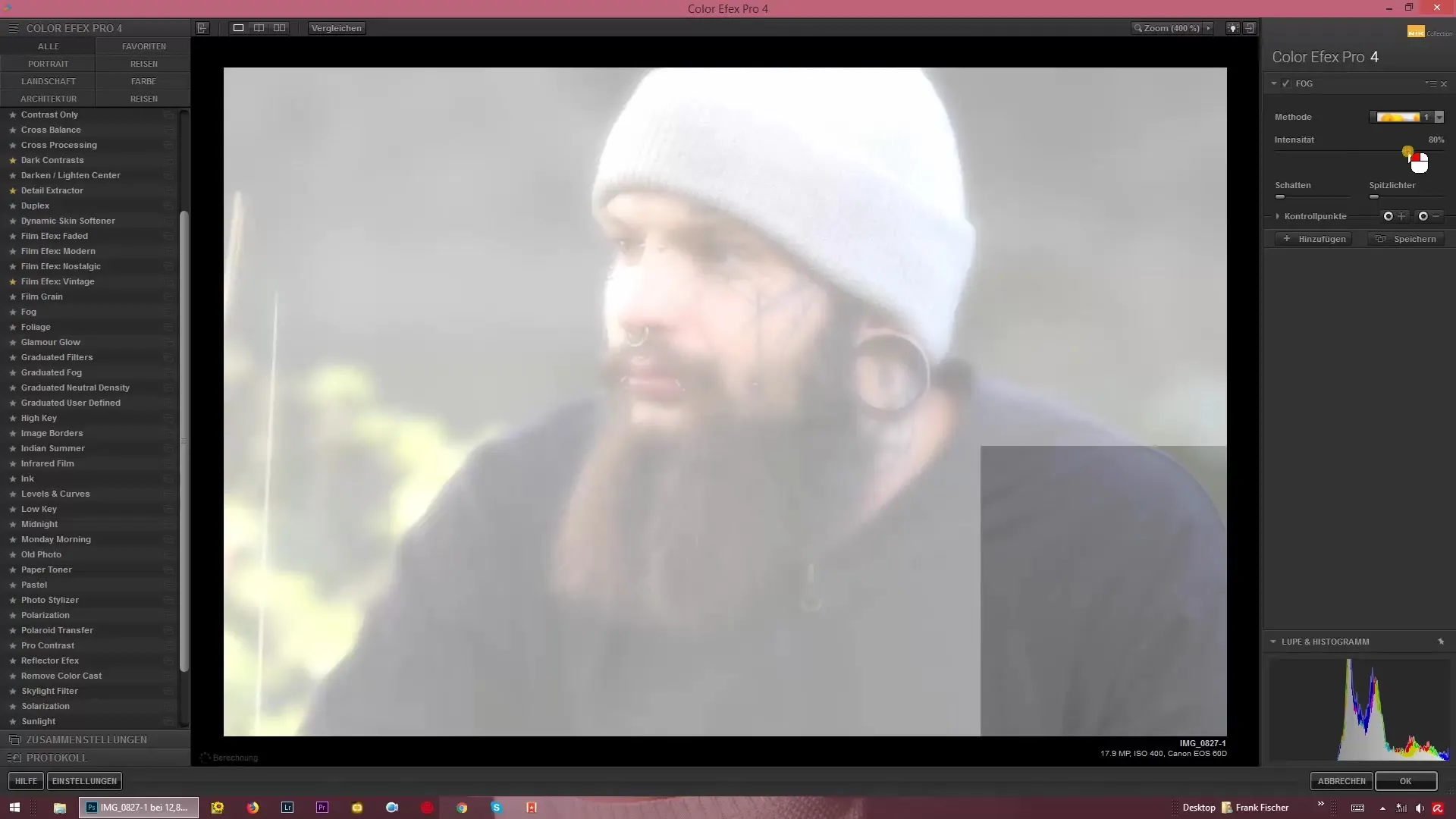
강도를 조절하는 동안 변화를 관찰하세요. 더 높은 값을 설정하면 이미지가 매우 부드럽고, 이는 촬영의 인식에 중요한 영향을 미칩니다.
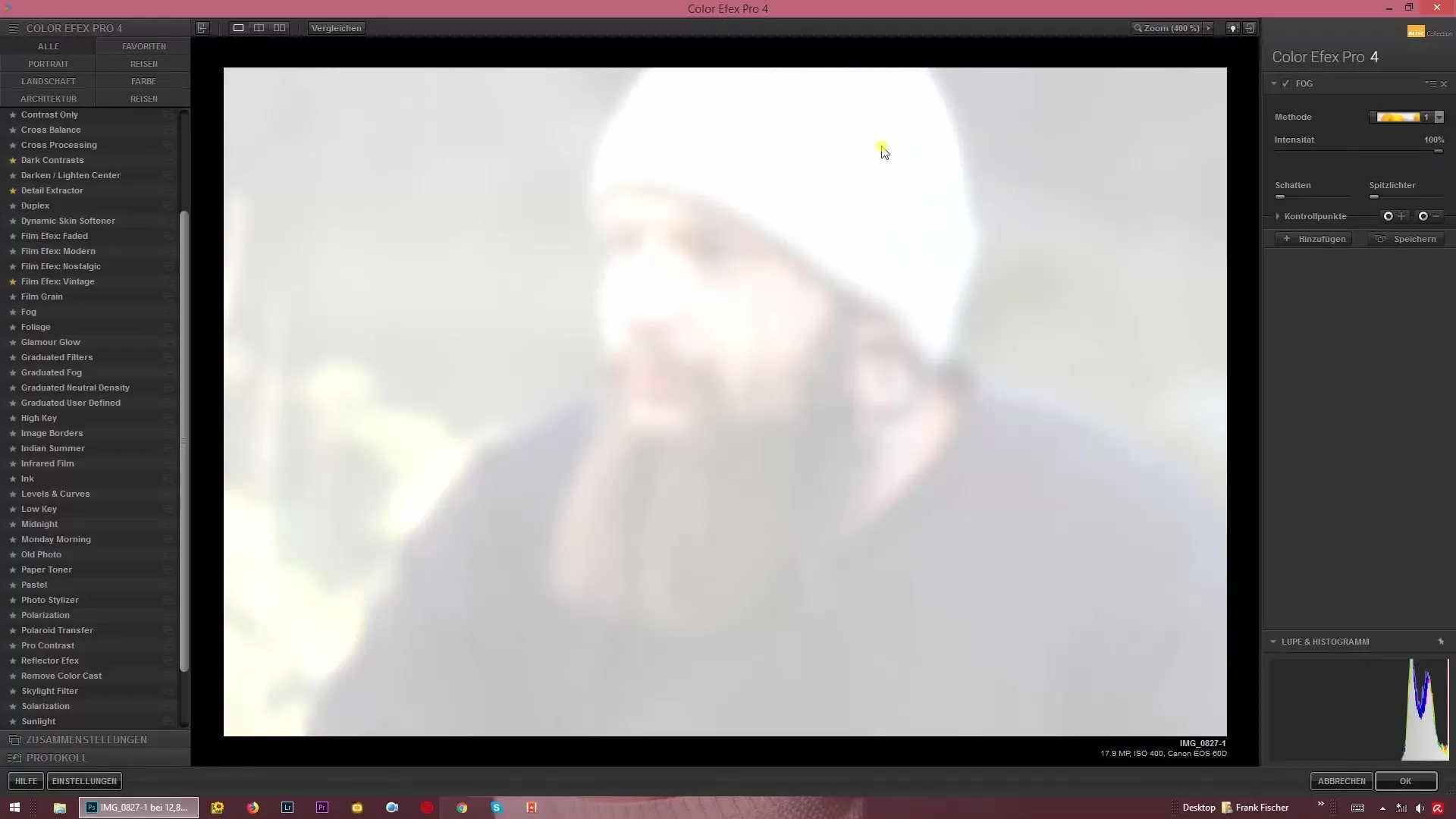
Color Efex Pro 4를 통해 이 효과를 추천하는 이유는 Photoshop에서 단순한 흰색 색상면과 비교하여 큰 차이가 있기 때문입니다. Photoshop에서는 이미지를 평평한 색상으로 덮는 것뿐이지, 여기서 안개 효과는 부드럽고 전환이 풍부한 질감을 생성합니다.
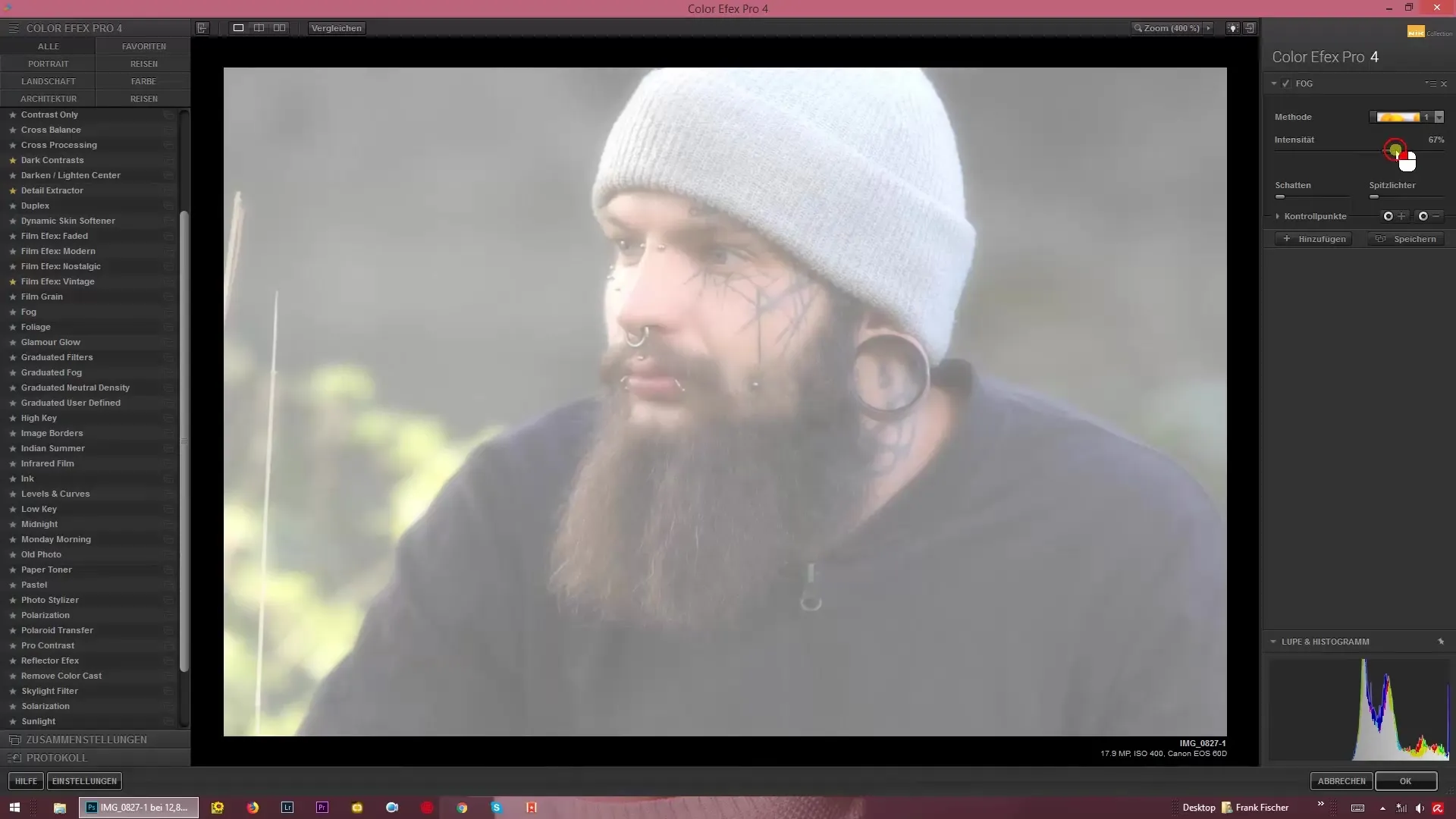
안개를 섬세하게 적용하면 이미지를 과도하게 장식하지 않으면서도 흥미로운 깊이를 더하는 기분 좋은 흐릿한 빛이 생깁니다.
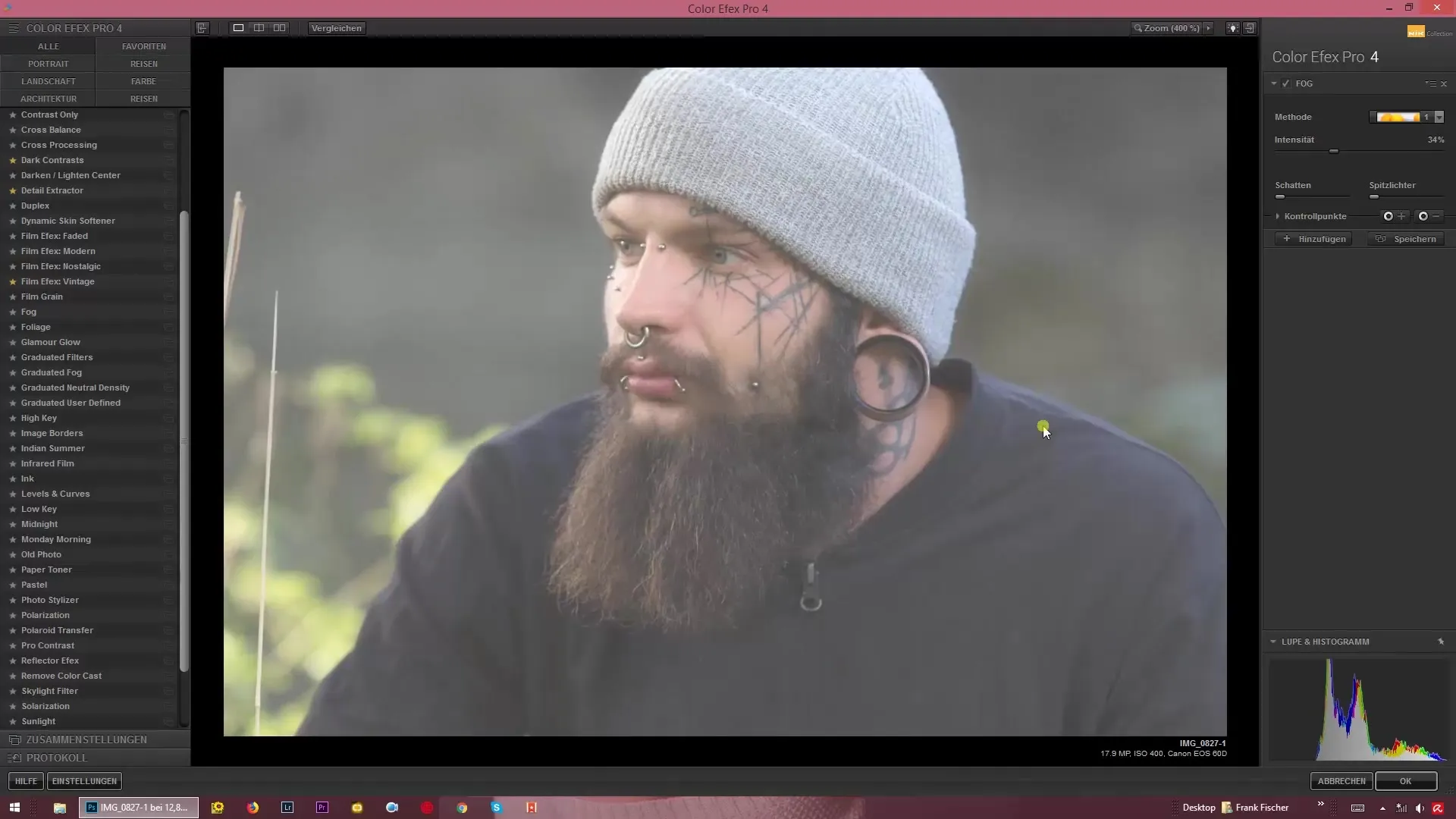
더 뚜렷한 안개 효과를 만들고 싶다면, 특히 나무가 배경에 있는 경치 좋은 지역에서 자동차로 주행할 때와 같은 특별한 사진 촬영 시 사용하면 좋습니다. 안개는 이러한 세부 사항들을 흐리게 하여 촬영에 어느 정도의 역동성을 부여합니다.

안개 효과를 적용하는 방법에는 여러 가지가 있습니다. 원하는 룩을 얻기 위해 회색 레이어를 이미지에 추가할 수 있습니다.
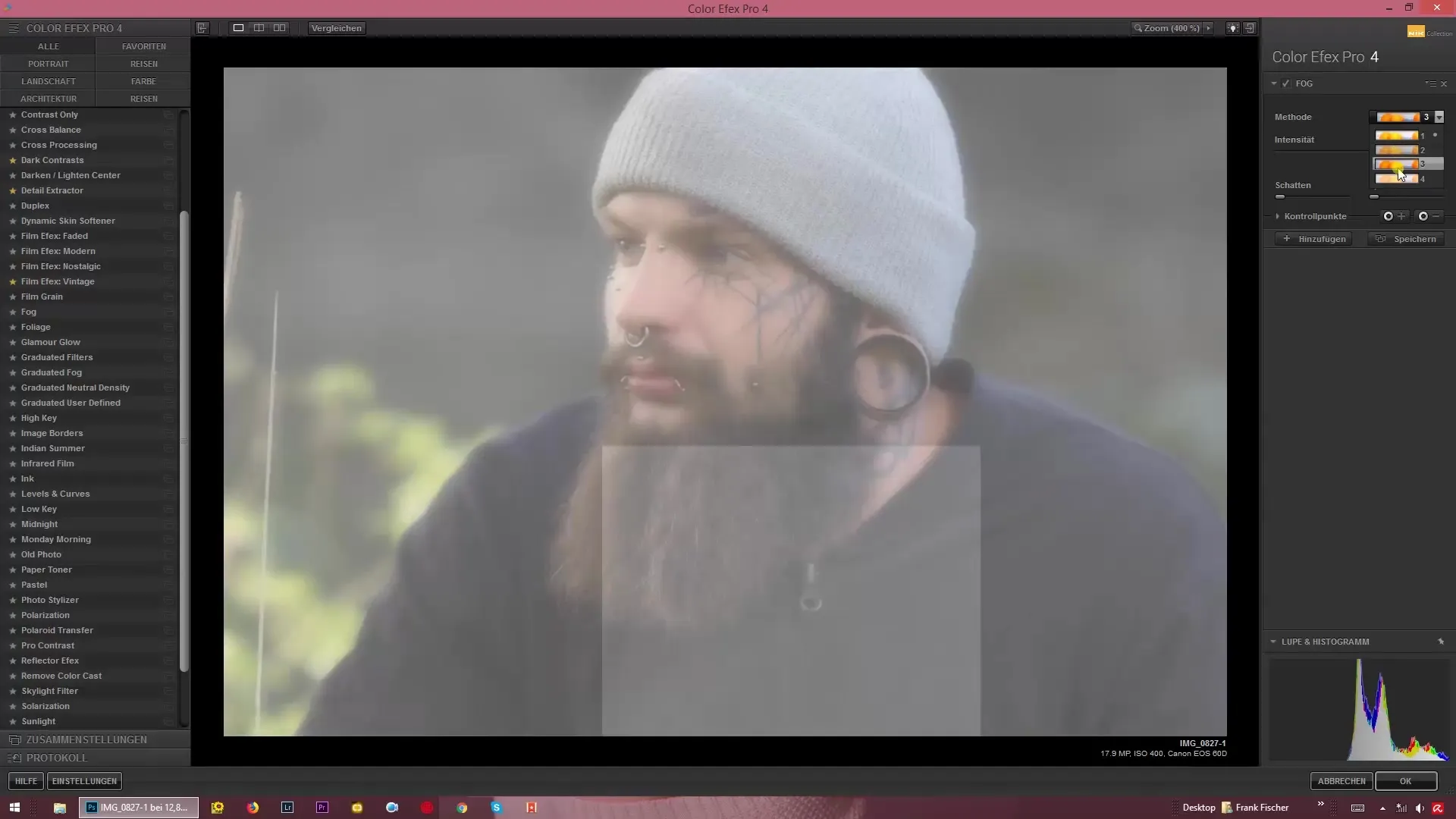
사용 가능한 설정을 가지고 실험해 볼 가치가 있습니다. 효과를 필요에 맞게 조정하기 위해 다양한 옵션 중에서 선택할 수 있습니다. 첫 번째 방법은 피사체 주위에 부드러운 광선을 생성하고, 두 번째 방법으로는 강도를 더욱 증가시킬 수 있습니다.
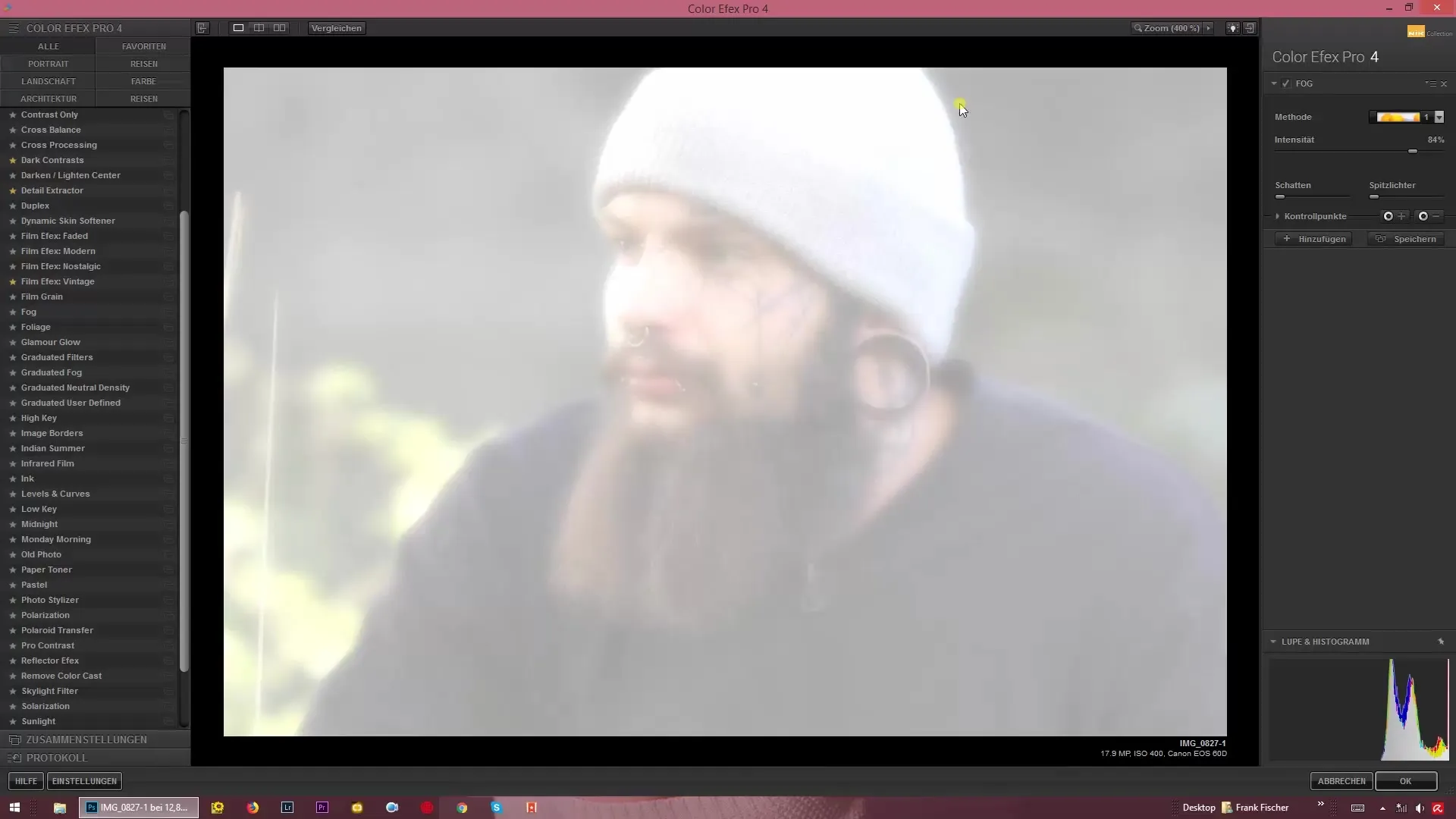
번호 4로 작업하면 이미지에 부드러운 파스텔 같은 모습을 부여하는 더 희미한 표현을 얻을 수 있습니다.
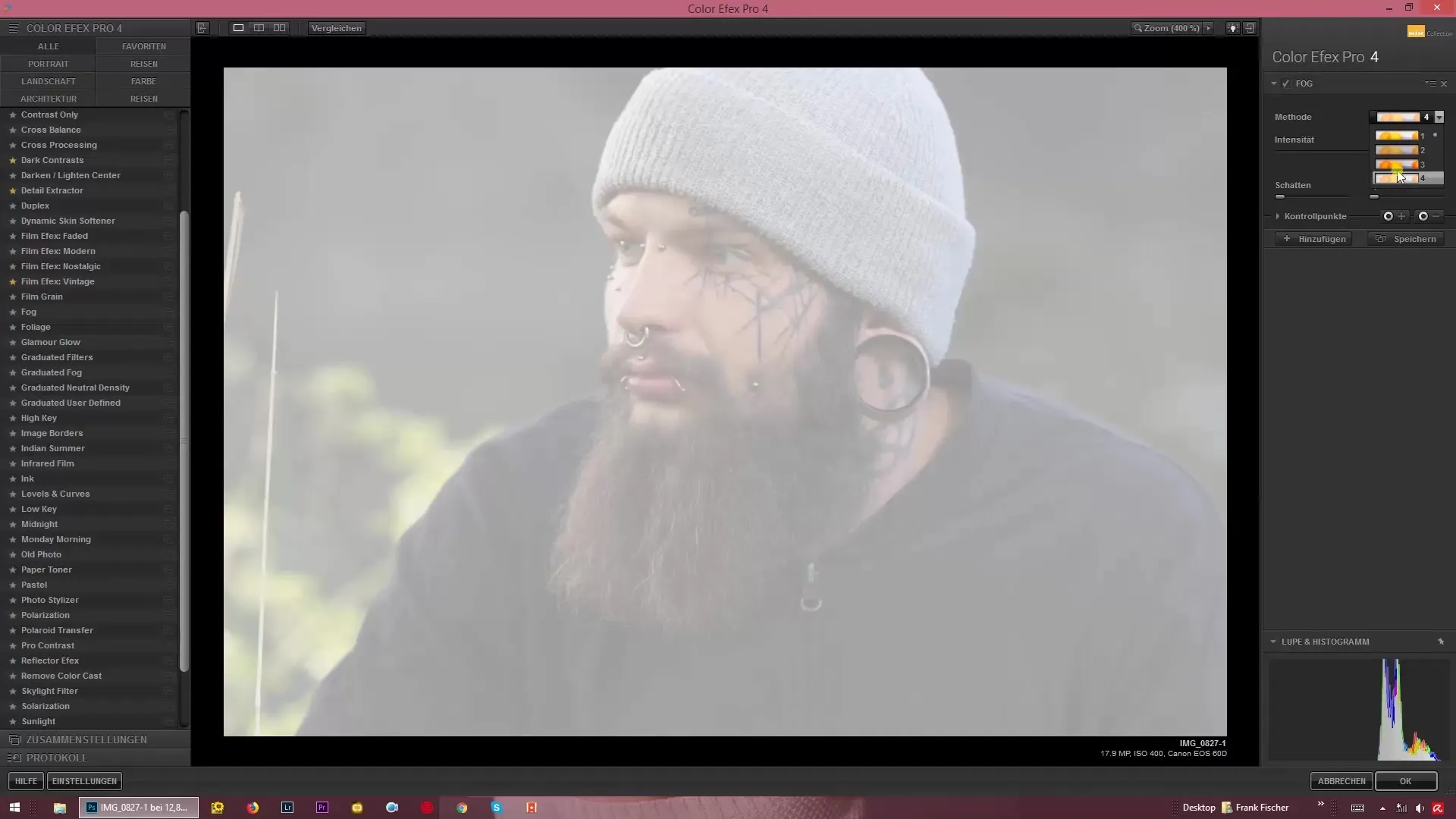
요약 – Color Efex Pro 4로 안개 효과 만들기
Color Efex Pro 4를 사용하면 안개 효과를 통해 이미지에 더 많은 깊이와 부드러움을 부여할 수 있습니다. 설정으로 실험하여 촬영에 적합한 완벽한 안개 비율을 찾아보세요.
자주 묻는 질문
안개 효과를 추가하려면 어떻게 해야 하나요?Color Efex Pro 4에서 이미지를 열고 안개 옵션(Fog)을 선택합니다.
안개의 강도를 어떻게 변경할 수 있나요?슬라이더를 사용하여 안개의 강도를 조정할 수 있습니다.
자동차 사진에서도 안개 효과를 사용할 수 있나요?네, 이 효과는 풍경 사진, 특히 자동차 주행에 특히 잘 어울립니다.
방법들 사이의 차이점은 무엇인가요?방법 1과 2는 서로 다른 빛과 그림자 효과를 생성하며, 방법 4는 더 희미한 룩을 제공합니다.


